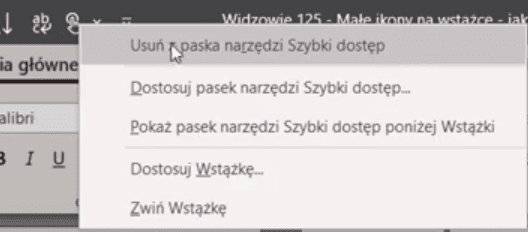W tym poście omówimy wygląd wstążki w Excelu.
Zdarza się, że wstążka w Excelu ma małe ikonki jak widać na rys. nr 1.

Jak to bywa coś niechcący wciśniemy, czy usiądziemy do pracy na komputerze służbowym, który ma inne ustawienia niż my preferujemy. Nauczymy się teraz jak wrócić do standardowego wyglądu wstążki przedstawionego na rys. nr 2.

Efekt zmniejszenia ikonek wynika z pewnej opcji, związanej tak naprawdę z dotykowym ekranem. W takiej sytuacji zależy nam, żeby powierzchnia dotykowa (wyboru opcji), odległość pomiędzy poszczególnymi opcjami była większa. Żeby zmienić ten wygląd wystarczy rozwinąć ikonkę ze strzałką na pasku narzędzi Szybki dostęp, następnie wybrać polecenie Tryb dotyku/myszy (rys. nr 3).
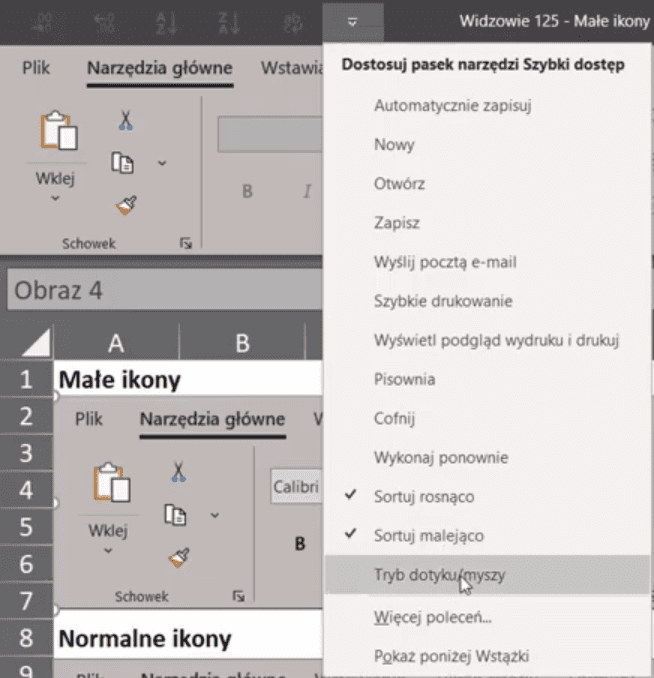
W ten sposób włączyliśmy sobie dodatkową opcję na pasku narzędzi Szybki dostęp (rys. nr 4). Zgodnie z informacjami, jakie udało mi się znaleźć w sieci, ten problem może występować od Excela 2016.
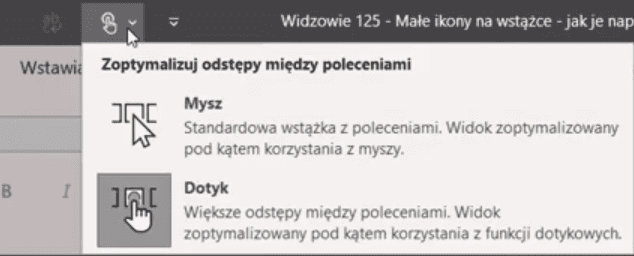
Jak widać na rysunku powyżej możemy w łatwy i szybki sposób zmieniać wygląd wstążki Excela. Musimy tylko zdecydować, czy zależy nam na szerszych odstępach między ikonkami wstążki, żeby łatwiej operować programem w sposób dotykowy, czy też będziemy używać myszki i wystarczą nam standardowe odległości.
Kiedy już zdecydujemy, jakiej opcji wolimy używać, ikonka wyboru trybu dotyku/myszy nie jest nam potrzebna. Dlatego klikamy na nią prawym przyciskiem myszy i z podręcznego menu wybieramy polecenie Usuń z paska narzędzi Szybki dostęp (rys. nr 5).